Safari'de Yer İmleri Nasıl Geri Yüklenir? 3 Sizin İçin Kolay ve Etkili Çözümler
 Yazar: Valyn Hua / 07 Ocak 2021 09:00
Yazar: Valyn Hua / 07 Ocak 2021 09:00 Apple kullanıcısı için en popüler tarayıcı safari'dir. Daha sonra okumayı kolaylaştırmak için çoğu kişi, ilgilendikleri veya önemli oldukları web sayfaları için yer imleri oluşturmaktan hoşlanır. Bazen, yanlış yaptığımız için, yer imlerini yanlışlıkla sildik. Fakat bazı eksik yer imleri bizim için çok önemli, yer imlerini nasıl geri alabilirim?
Endişelenmeyin, safari yer imlerini geri yüklemenin bazı yararlı yollarını paylaşacağım:

Rehber Listesi
Cihazınızı iCloud ile yedeklediyseniz, yer imlerini iCloud yedeklemesinden kurtarabilirsiniz.
1. Safari Yer İmlerini iCloud Yedeklemesinden Geri Yükleme
Safari Yer İşaretlerini iCloud'dan Kurtarma Telefon Aygıtında Yedekleme
1. AdımMusluk Ayarlar > genel > Reset > Tüm İçeriği ve Ayarları Sil Telefonunuzda, telefon otomatik olarak yeniden başlatılır.
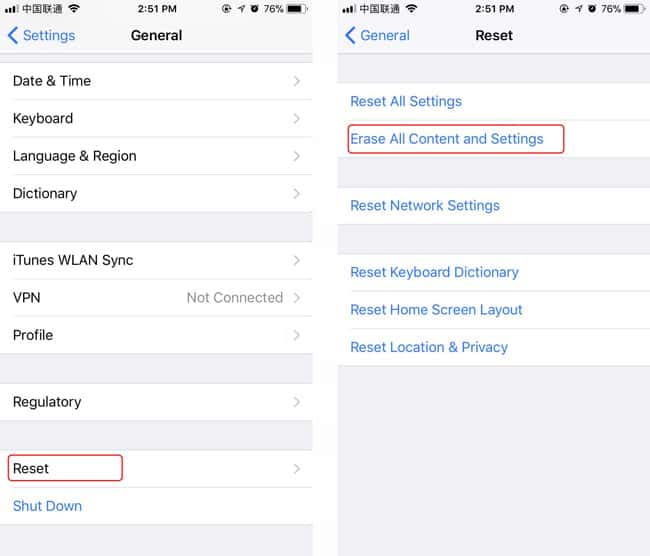
2. AdımGörene kadar ekrandaki kurulum adımlarını izleyin. Uygulamalar ve Veriler Arayüz aynı
3. AdımMusluk ICloud Yedeklemesinden Geri Yükleme ve iCloud hesabınıza giriş yapın.
4. AdımHer yedeklemenin tarihini ve boyutunu kontrol edin ve en uygun yedekleme listesinden seçin. Seçimden sonra, program kurtarma işlemine başlar. Aynı zamanda, seçtiğiniz yedekleme telefonunuzdaki mevcut verilerin yerine geçecektir. Bir mesaj, iOS sürümünün güncellenmesi gerektiğini söylüyorsa, lütfen ekrandaki adımları izleyin.
5. Adım Ağla bağlantınızı kesmeyin ve kurtarma süresinin tamamlanmasını beklemeyin. Yedeklemenin boyutuna ve ağ hızına bağlı olarak, işlemi tamamlamanız birkaç dakika ile bir saat arasında sürecektir. Ağ bağlantısı kesilirse, siz yeniden bağlanana kadar ilerleme duraklar.
6. AdımKurtarma işlemi tamamlandıktan sonra, eksik yer imlerinizi bulmak için safari açabilirsiniz.
Uyarı: Tüm geçerli içeriğiniz ve ayarlarınız iCloud'da yedeklenen veriler tarafından ele alınacaktır ve ne tür verileri kurtarmak istediğinizi seçemezsiniz.
Safari yer imlerini, resmi iCloud sitesinde iCloud'dan kurtarma
1. AdımBuraya Tıkla icloud.com
2. AdımArayüzde, iCloud hesabınıza giriş yapın. Telefonunuzun İki Faktörlü Kimlik Doğrulaması açıksa, iPhone'unuza gönderilen doğrulama kodunu bilgisayarda girmelisiniz. Sonra tıklayın Ayarlar sağ altta simgesi.
3. AdımGelişmiş bölümüne gidin ve Yer İmlerini Geri Yükle sol altta seçeneği ve tıklayın.
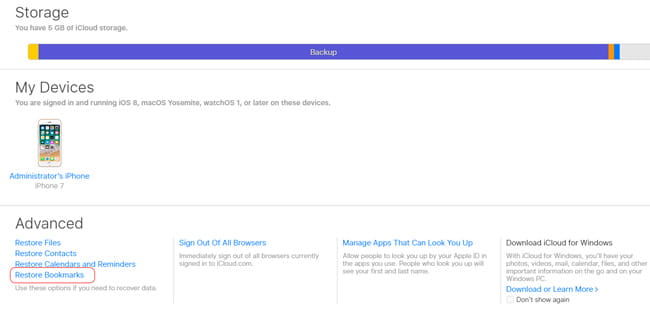
4. AdımHer yedeklemenin tarihini kontrol edin ve geri yüklemek için en uygun olanı seçin.

5. AdımGeri yükleme süresinin bitmesini bekleyin. Bu işlem sırasında cihazınızı bağlı tutun.
6. Adım Sadece telefonunuzda safari açın ve eksik yer imlerinizi gidin.
Benzer şekilde, seçtiğiniz yer imleri arşivinin tüm cihazlarınızdaki yer imlerinin yerini alacağını ve mevcut yer imlerinizin arşivleneceğini fark etmelisiniz. Bunun olmasını istemiyorsanız, lütfen aşağıdaki yolu deneyin.
İPhone'u iCloud Yedeklemesinden Geri yüklemek için FoneLab iPhone Veri Kurtarma'yı Kullanma
İOS için FoneLab ile fotoğraflar, kişiler, videolar, dosyalar, WhatsApp, Kik, Snapchat, WeChat ve iCloud veya iTunes yedeklemenizden veya cihazınızdan daha fazla veri içeren kaybolan / silinen iPhone verilerini kurtarırsınız.
- Fotoğrafları, videoları, kişileri, WhatsApp ve daha fazla veriyi kolayca kurtarın.
- Kurtarma işleminden önce verileri önizleyin.
- iPhone, iPad ve iPod touch mevcuttur.
1. AdımHer şeyden önce, yazılımı bilgisayarınıza indirip yüklemeniz gerekir.
2. AdımAçmak için çift tıklayın. seçmek iPhone Veri Kurtarma> İCloud Yedekleme Dosyasından Kurtar Arayüzde.
3. AdımİCloud hesabınıza giriş yapın. Ayrıca, telefonunuz açıksa, İki Faktörlü Kimlik Doğrulamayı kapatmalısınız. İki Faktörlü Kimlik Doğrulama nasıl kapatılır? Buraya TIKLAYIN appleid.apple.com
4. AdımBilgisayardaki yedek listeye bakın. Her yedeklemenin tarihine göre, istediğinizi içerebilecek kişiyi seçin.

5. Adım Tarama işlemini başlatmak için dosya türlerini seçin.
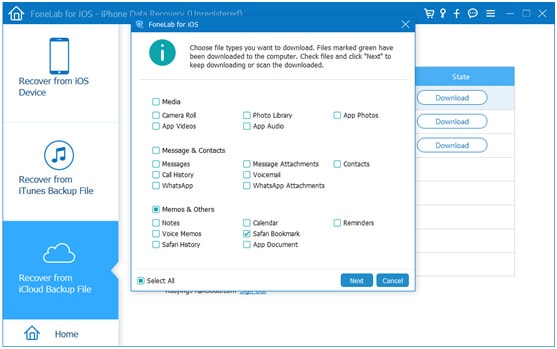
6. AdımTıkla Safari Bookmark içeriği önizlemek için Ardından, kurtarmanız gereken öğeyi seçin. Alınan safari yer imleri bilgisayarınıza kaydedilecektir.
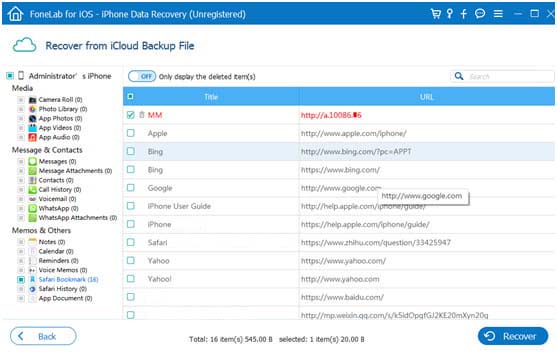
Cihazınızı iTunes ile yedeklediyseniz, yer imlerini iTunes yedeklemesinden kurtarabilirsiniz.
2. Safari Yer İmlerini iTunes Yedekleme'den Geri Yükleme
1. AdımCihazınızı yedeklemek için kullandığınız bilgisayarda iTunes'u açın. Yeni bir sürümü güncellemenizi söylerse, bunun için gidin.
2. AdımCihazınızı bir USB kablosuyla bilgisayarınıza bağlayın. Bilgisayarınızda şifrenizi istemek için bir ipucu veya telefonunuzda bir mesaj alırsanız, Bu bilgisayara güven, lütfen adımları izleyin ve Güven.
3. AdımGöründüğü zaman iTunes arayüzünün sol üstündeki iPhone simgesine tıklayın. seçmek Özet Soldaki listeden. Sonra git Yedekler bölümünde Yedeklemeyi Geri Yükle düğmesini tıklayın.
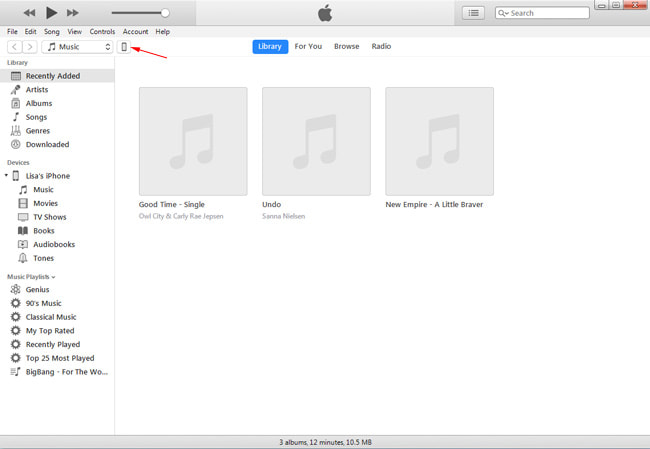
4. AdımHer bir yedeklemenin tarihine göre, istediğinizi içerebilecek kişiyi seçin ve Geri Yükle'yi tıklayın.
5. AdımKurtarma işleminin tamamlanmasını bekleyin, iPhone'unuz otomatik olarak yeniden başlar. Kurtarma işlemi tamamlanıncaya kadar cihazın bağlantısını kesmemelisiniz.
Telefonunuzdaki mevcut içeriğin ve Ayarların iTunes'taki bir yedekleme kapsamına girmesini istemiyorsanız, aşağıdaki yol size yardımcı olacaktır.
İPhone'u iTunes Yedeğinden Geri Yüklemek İçin FoneLab'i Kullanma
1. Adımİlk olarak, yazılımı cihazınızı yedeklemek için kullandığınız bilgisayara indirmeniz ve yüklemeniz gerekir.
2. AdımAçmak için çift tıklayın. seçmek iPhone Veri Kurtarma> İTunes Yedekleme Dosyasından Kurtar Arayüzde.
3. AdımCihazınızı bir USB kablosuyla bilgisayarınıza bağlayın. Bir mesaj iTunes şifrenizi isterse, lütfen adımları izleyin.
4. AdımYedekleme geçmişinizin listesine bakın. Her yedeklemenin tarihine göre, istediğinizi içerebilecek birini seçin ve tıklayın. Taramayı Başlat.

5. AdımTaramayı bitirdikten sonra, solda dosya türlerinin listesini göreceksiniz. Click Safari yer imleri içeriği önizlemek için Ardından istediğiniz öğeyi işaretleyin ve Kurtar'ı tıklayın.
iPhone'unuzu iTunes ve iCloud ile yedeklemediyseniz, safari yer imlerini doğrudan telefon cihazınızdan da kurtarabilirsiniz.
3. Safari Yer İmleri Yedeklemeden Nasıl Kurtarılır
1. AdımHer şeyden önce, yazılımı bilgisayarınıza indirip yüklemeniz gerekir.
2. AdımAçmak için çift tıklayın. seçmek iPhone Veri Kurtarma> İOS Cihazından Kurtar Arayüzde.
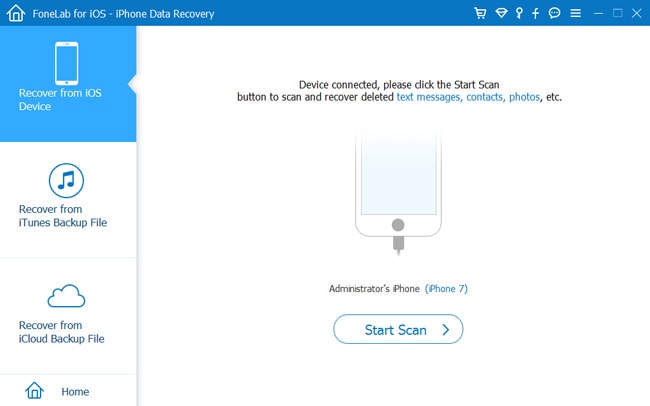
3. AdımCihazınızı bir USB kablosuyla bilgisayara bağlayın.
4. AdımTıkla Taramayı Başlat düğmesine basın ve tarama süresinin bitmesini bekleyin.
5. AdımTıkla Safari yer imi içeriği önizlemek için Ardından, kurtarmanız gereken öğeyi işaretleyin.
Bunlar, kendim için uygun olanı seçebileceğiniz, paylaştığım yollar. Tabii ki, doğrudan kullanabilirsiniz FoneLab iPhone veri Kurtarma size yardımcı olan yazılım iPhone verilerini kurtar, Kik mesajlarını kaydet, silinen instagram fotoğraflarını kurtar, iPhone takvimi kurtarmakveri kaybı olmadan
